في حال السرقة .. كيف تحمي أموالك وصورك على الآيفون؟

أصدرت “آبل” تحديثًا برمجيًا جديدًا من خلال “آي أو إس 17.3” والذي يشمل خاصية “حماية الأجهزة المسروقة” والتي توفر طبقة من الحماية في حال سرقة الجوال وتمكن السارق من معرفة رمز المرور.
لأن في حال سرقة الآيفون ومعرفة رمز المرور – وهو عبارة عن سلسلة من أربع أو ست أرقام تستخدم عادة لتنفيذ مجموعة واسعة من الإجراءات تشمل فتح الجهاز وعرض المعلومات – سرعان ما يتمكن اللصوص من الوصول لحسابات المستخدم وتغيير كلمة المرور وتغيير الإعدادات ثم يسعون للحصول على المال واستنزاف الحسابات المصرفية وبطاقات الائتمان.

السبب وراء أهمية التحديث الأخير | ||
النقطة | التوضيح | |
ما الذي يمكن أن يفعله اللصوص برمز المرور؟ | – يعد رمز المرور أداة هامة وخاصة عندما لا يتمكن الآيفون من التعرف على المستخدم عبر تقنية مسح الوجه “فيس آي دي” أو بصمة الإصبع “تاتش آي دي“. – لأن في تلك الحالة، يُمكن للصوص استخدامه لتغيير كلمة المرور لـ “آبل آي دي”، وإلغاء خاصية تحديد مكان الجوال “فايند ماي آيفون”. – والوصول لكلمات المرور المسجلة على الآي كلاود بما يشمل التطبيقات المالية والمصارف. – وأيضًا حذف كل شىء على الجهاز من أجل بيعه. | |
إمكانات الخاصية الجديدة | – في حال تفعيل المستخدم لخاصية “حماية الأجهزة المسروقة” فإن الآيفون سوف يحد من سلطة رمز المرور على بعض الإعدادات عندما يكون المستخدم بعيدًا عن مواقعه المعتادة مثل المنزل أو مكان العمل. – وبالتالي يكون اللص بحاجة لمعلومات أكثر من رمز المرور لإجراء تغييرات على الجوال والوصول للمعلومات المؤمنة، إذ تقدم الخاصية الجديدة مستويين من الحماية: 1- المستوى الأول يعتمد على البيانات البيومترية فحتى يمكن الوصول لكلمات المرور المسجلة أو سبل الدفع المخزنة على الجوال في متصفح “سفاري”، فإن الآيفون سيطلب البيانات البيومترية لصاحب الجوال مثل “فيس آي دي” أو “تاتش آي دي”. 2- المستوى الثاني: البيانات البيومترية ووقت أطول – فحتى يتمكن اللص من تعديل الإعدادات الحساسة على الجهاز مثل كلمة مرور “آبل آي دي”، فإن الأمر سيتطلب خطوتين الأولى البيانات البيومترية ثم الانتظار ساعة، وبعدها قد يطلب الجهاز بيانات إضافية مثل مسح بصمة الإصبع أو الوجه. – وسيتوجب على اللص المرور بتلك الخطوات من أجل إيقاف خاصية حماية الجهاز المسروق. | |
كيف يعرف الجوال الأماكن التي يتردد عليها المستخدم؟ | – وبعد الخطوات السابقة يبرز التساؤل عن كيفية تحديد الجهاز للأماكن التي يتررد عليها المستخدم مثل المنزل؟ – حتى تُعرف جهازك على المواقع التي تتردد عليها يجب تفعيل خاصية “المواقع الهامة” أو Significant Locations. – وذلك من خلال الضغط على الإعدادات ثم الخصوصية والأمان ثم خدمات الموقع وفي الأسفل الضغط على خدمات النظام ثم الضغط على المواقع الهامة وتفعيلها. – وبالطبع لا يمكن تحديد تلك المواقع التي تعتبرها مألوفة بشكل مباشر، ولن يستطيع اللص المرور بجوار عنوانك حتى يمكنه استخدام رمز المرور. – وحاليًا يمكن للمستخدم اختبار المواقع التي يعتبرها الجوال مألوفة، بمجرد تفعيل خاصية حماية الأجهزة المسروقة، وفي حال استطاع استخدام “فيس آي دي” أو “تاتش آي دي” فقط دون تأخير زمني، فهو في مكان مألوف بالنسبة للجوال. | |
ضرورة تفعيل الخاصية | – في حال قام المستخدم بالتحديث إلى “آي أو إس 17.3” فإن خاصية حماية الأجهزة المسروقة تكون غير مفعلة. – وبالتالي يجب التوجه لقائمة الإعدادات والضغط على “فيس آي دي” ورمز المرور، ثم كتابة رمز المرور، وتفعيل خاصية حماية الأجهزة المسروقة. | |
هل تفعيل الخاصية تضر بالمستخدم؟ | – في حال كان ماسح الوجه في الكاميرا الأمامية أو ماسح بصمة الإصبع لا يعمل بشكل سليم، فبالتالي لن يتمكن المستخدم من الوصول لأي من المزايا المحمية بالخاصية إلا عند تواجد المستخدم للمواقع المألوفة أو تصليح الجوال. – وبالتالي فقد يواجه المستخدم مشكلة أثناء السفر على سبيل المثال أو في حال كسر الشاشة . – لذلك عند السفر (في حال كانت الخاصية الجديدة مفعلة) فيجب أن يعلم المستخدم أن بعض الإجراءات قد تستغرق وقت انتظار لمدة ساعة تقريبًا. | |